5G时代视频非常受欢迎,现在想制作视频很简单,但是想要制作一部与众不同、夺人眼球的视频就大有学问了。首先制作视频不可少的就是炫酷的片头特效啦!今天我们只用一个工具软件,就能实现炫酷片头特效制作,这款软件就是万彩特效大师。


片头制作具体步骤如下:
一、下载软件,准备素材。
下载完成后登录软件,选择自己想要创立项目的尺寸大小
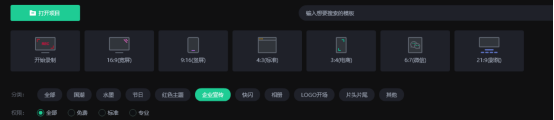
这里我选择了16:9宽屏。为了制作中秋佳节的片头特效,提前搜集了些中国风元素,比如“山、荷花、灯笼、水墨画”等图片。
二、素材编辑,片头特效。
将准备好的素材导入项目中,并按照顺序复制粘贴进轨道。为了凸显素材和文字,这里我将背景选择白色,其实在“背景”资源组件中,可以为视频添加丰富的背景素材,包含颜色背景和动态背景,轻松制作精美视频效果。
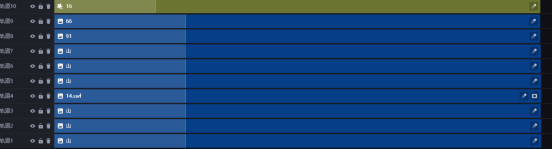
每个素材图片都可以设置动画效果例如进场动画、驻场动画、退场动画,让视频整体更加灵动自然,相同效果的素材我们可以多个一起选择进行相同操作,大大的节省了我们的时间,提高制作效率。
主页面的属性面板包括基础属性、滤镜、效果动画效果、蒙版、和装饰六个部分内容,这六个属性的内容可以叠加一起使用。
为了片头过度自然,我选择了“云团穿梭”动画效果,让片头展示更加协调舒适。时间设置为4秒。而“花好月圆”字体一律选择“淡出”效果,当然有好想法的朋友也可以根据自己的想法自定义进场动画效果。

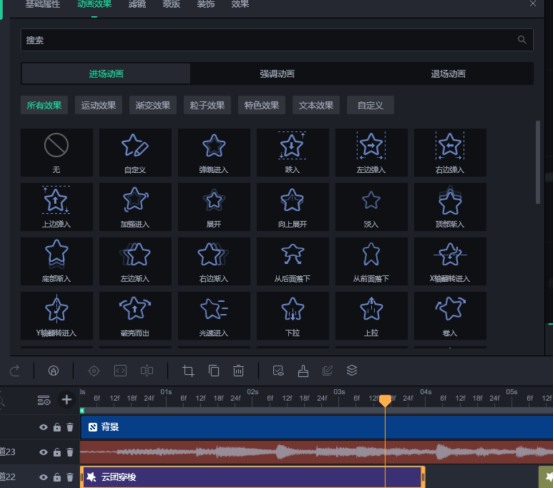
最后加上一段好听的音频作为背景音乐,至此片头特效就差不多完成了。然后我们点击实时预览来看下最终效果。
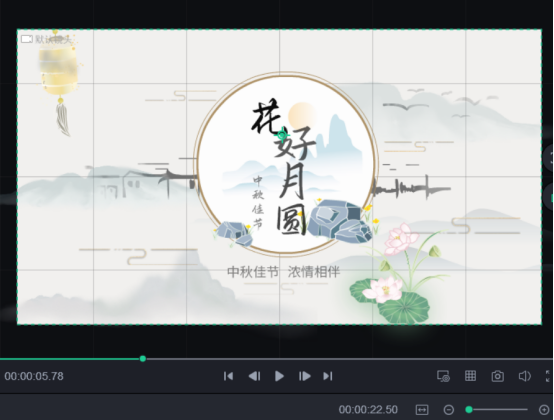
三、保存项目,一键导出。
项目编辑结束,点击菜单栏中“保存”按钮保存项目,也可以点击快捷工具栏中的“文件”按钮打包备份项目,即可将项目中的素材全部打包(打包项目可以防止本地素材丢失而致使项目素材丢失的情况)。随后点击“导出”即可将项目导出为视频/动图/音频格式。支持各大主流媒体格式,所以不需要另外找软件进行格式转换,到这里我们的片头视频制作就完成了。
万彩特效大师官方下载地址:https://www.animiz.cn/videoclipmaster/download/

